Android Studio安装教程.pdf
Android Studio是Google官方推出的Android应用开发集成开发环境(IDE),专为提高Android开发者的工作效率而设计。本教程将详细介绍如何安装Android Studio,并进行初步验证。 安装Android Studio之前需要确保你的计算机上已经安装了Java Development Kit (JDK)。JDK是编写Java程序所必需的,版本至少需为1.8或更高。你可以访问Oracle官网(https://www.oracle.com/java/technologies/javase-downloads.html)下载并安装JDK。 接下来,访问Android Studio的官方网站(https://developer.android.com/studio)下载适合你操作系统的安装包。在下载页面,同意许可协议并开始下载。下载完成后,双击安装包启动安装过程。 安装过程中,按照以下步骤操作: 1. 接受安装协议。 2. 选择“Next”继续。 3. 勾选“Android Virtual Device”以安装虚拟设备管理器,然后再次点击“Next”。 4. 在“Android Studio Setup”界面,你可以自定义安装路径,建议不要使用默认的C盘,以防占用过多空间。点击“Next”。 5. 点击“Install”开始安装。 6. 等待安装进度条完成,然后点击“Next”。 7. 最后点击“Finish”结束安装。 首次启动Android Studio,会有几个配置选项: 1. 选择“Do not import settings”,表示不导入任何已有的设置,然后点击“OK”。 2. 不发送使用数据反馈,点击“Don’t send”。 3. 如果提示缺少SDK,点击“Cancel”,后续会手动配置。 4. 选择自定义SDK路径,避免占用C盘空间。 5. 自定义JDK路径,确保指向已安装的JDK位置。 6. 选择主题,根据个人喜好选择。 7. 再次确认SDK路径,根据内存大小调整,然后点击“Next”。 8. 最后点击“Finish”,等待初始化完成。 安装完成后,为了验证Android Studio是否正常工作,需要检查SDK和AVD的安装情况: 1. 通过菜单栏点击“Configure”,选择“SDK Manager”来查看和管理SDK组件,确保至少安装了一个Android版本,如Android 4.4(KitKat)。 2. 同样通过“Configure”->“AVD Manager”来管理虚拟设备,检查默认API 30模拟器是否已安装。如果需要,可以创建新的虚拟设备以测试不同Android版本的应用程序。 至此,Android Studio的安装和基本验证已完成。现在你可以开始使用Android Studio创建、编辑和运行Android应用程序了。记得保持Android Studio更新,以便获取最新的功能和性能优化。
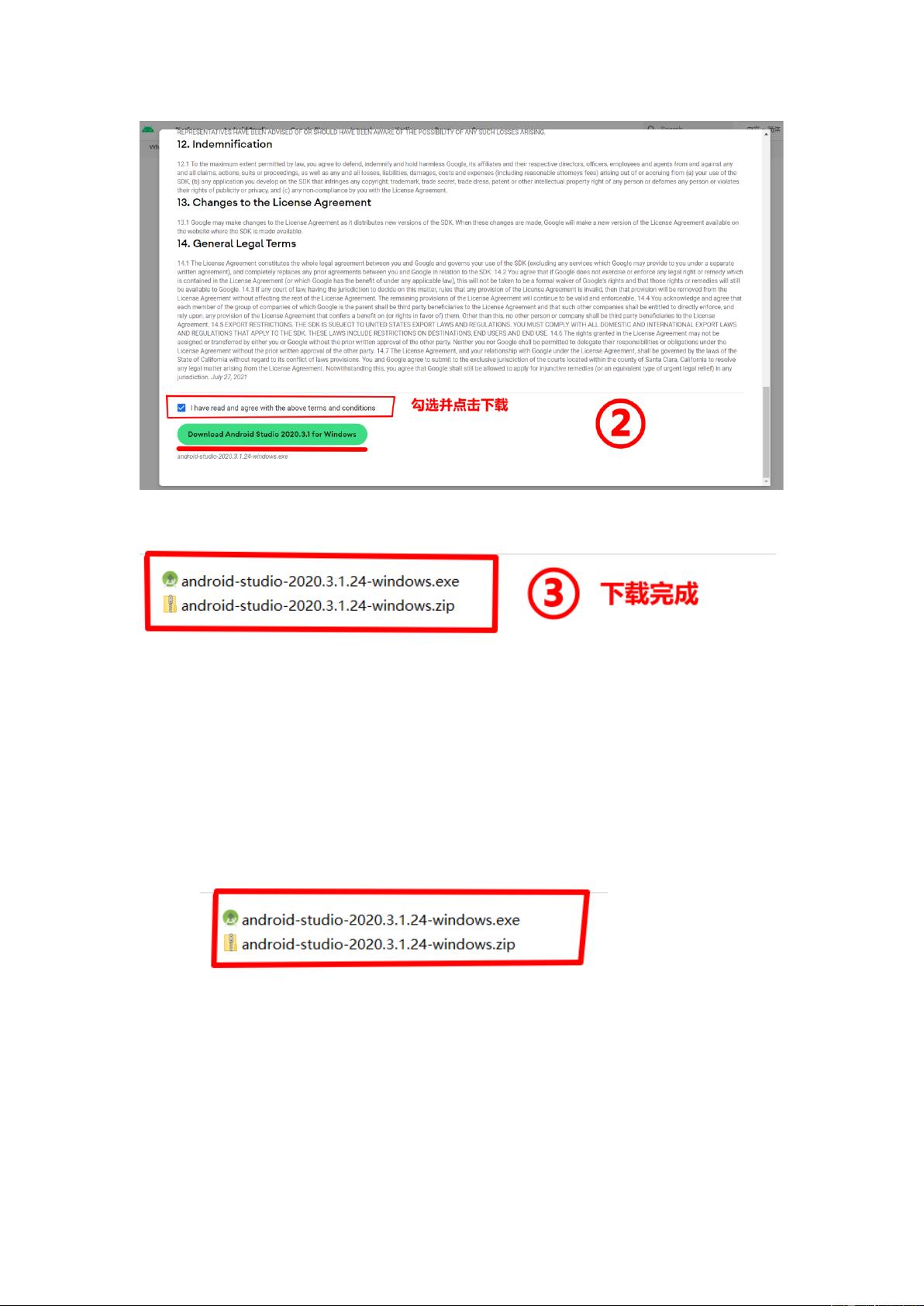
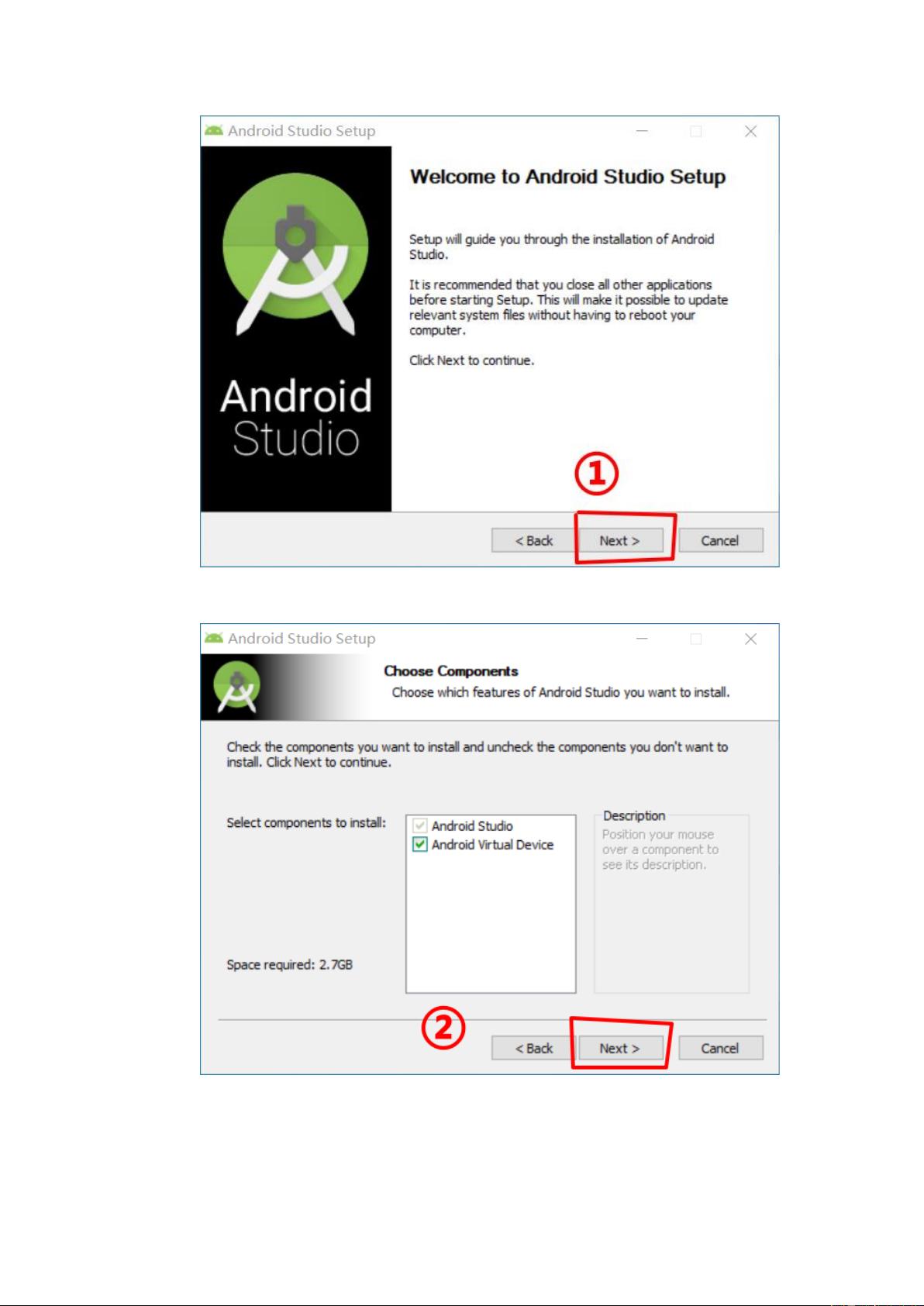
剩余15页未读,继续阅读

- 粉丝: 1
- 资源: 4
 我的内容管理
展开
我的内容管理
展开
 我的资源
快来上传第一个资源
我的资源
快来上传第一个资源
 我的收益 登录查看自己的收益
我的收益 登录查看自己的收益 我的积分
登录查看自己的积分
我的积分
登录查看自己的积分
 我的C币
登录后查看C币余额
我的C币
登录后查看C币余额
 我的收藏
我的收藏  我的下载
我的下载  下载帮助
下载帮助

 前往需求广场,查看用户热搜
前往需求广场,查看用户热搜最新资源


 信息提交成功
信息提交成功
